
Instagram Stories는 의심 할 여지없이 금주의 좋은 소식 중 하나입니다. 최근 상륙 Snapchat에서 이미 본 것과 매우 유사한 기능 사진 소셜 네트워크의 우수성에서 그것은 충격을 일으켰고 당연합니다. 인스 타 그램에서 스토리를 만들고 즉시 공유 할 수있는 기능은 우리가 더 나은지 나쁜지 아직 알지 못하더라도 우리가 꿈꾸지 못했던 새로운 용도를 앱에 제공합니다.
미래는이 새로운 기능이 여기에 남아 있을지 아니면 그냥 일화로 남아 있을지를 결정하지만, 우리가 할 수있는 최선은 그것을 활용하는 것입니다. 그리고 Instagram Stories는 Snapchat에 비해 여전히 매우 기본적인 옵션이지만 몇 가지 흥미로운 측면이 있습니다.
Instagram Stories 무엇입니까?
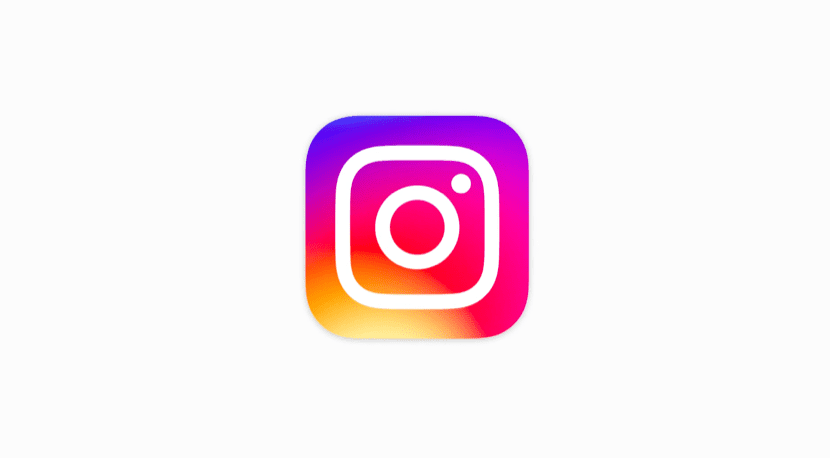
Instagram Stories (영어 버전의 스토리)는 Instagram이 Snapchat과 경쟁하기 위해 얼마 전에 출시 한 대안입니다. Instagram Stories의 핵심은 일시적인 콘텐츠를 기반으로한다는 사실입니다.즉, 우리가 업로드하는 비디오와 사진은 볼 때 몇 초 동안 지속 된 다음 잘립니다.
이 임시 콘텐츠는 약 24 시간 동안 프로필에 남아있다가 삭제됩니다. 기본적으로 Snapchat처럼 작동합니다. 또한 사진과 비디오 모두에서 캡처 한 이러한 스토리는 필터가 아닌 브러시, 효과, 스티커 및 이모티콘으로 편집 할 수 있습니다.이를 통해 Instagram 스토리, 특히 다음과 같은 내용에 관심을 가질 수 있습니다. 팔로워들과 특별한 순간을 공유 할 수 있습니다.
Instagram 이야기에 사진을 올리는 방법
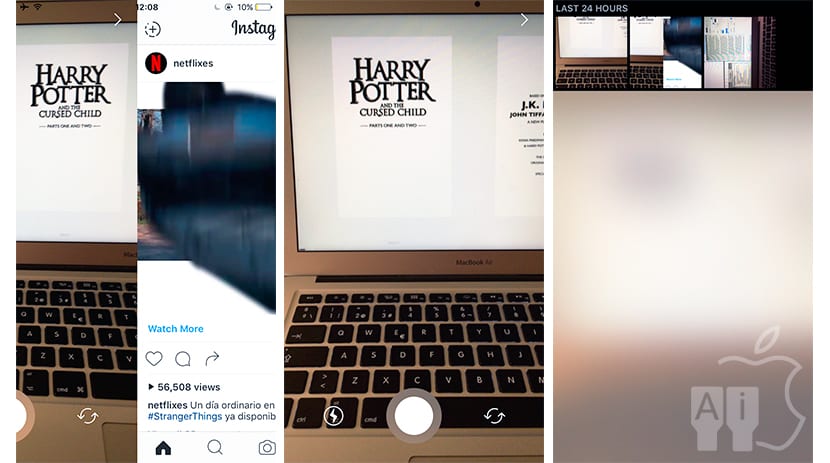
사진 릴에서 직접 이미지와 비디오를 추가하는 것도 그중 하나입니다. Snapchat이 최근에 통합 된 것은 사실이지만 정확히 동일하지는 않습니다. 우선 Snapchat을 사용하면 수명에 관계없이 릴의 모든 콘텐츠를 업로드 할 수 있습니다. 거꾸로, 인스 타 그램 스토리에서는 지난 24 시간 동안 라이브러리에 추가 된 스토리 중 하나만 선택할 수 있습니다., 이러한 유형의 제안과 함께 의도 된 순간 성을 선호하는 것입니다. 둘째, 인스 타 그램에서는 콘텐츠가 사진, 스크린 샷, 동영상 등 전체 화면으로 표시되기 때문에 Snapchat에서는 불가능합니다.
이 릴 콘텐츠에 액세스하려면 (지난 24 시간 동안) Instagram 스토리의 콘텐츠 캡처 화면으로 이동하기 만하면됩니다 (왼쪽 상단 모서리에있는 아이콘에서 또는 그런 의미에서 손가락으로 슬라이드). ) 그 안에 한 번 아래로 슬라이드합니다. 이 작업을 수행 한 후 마지막 날에 릴에 추가 된 동영상 및 이미지의 썸네일이 상단에 표시됩니다., 우리가 가장 좋아하는 것을 선택, 편집 및 우리 이야기에 업로드 할 수 있습니다.
Instagram Stories에 여러 사진을 업로드하는 방법
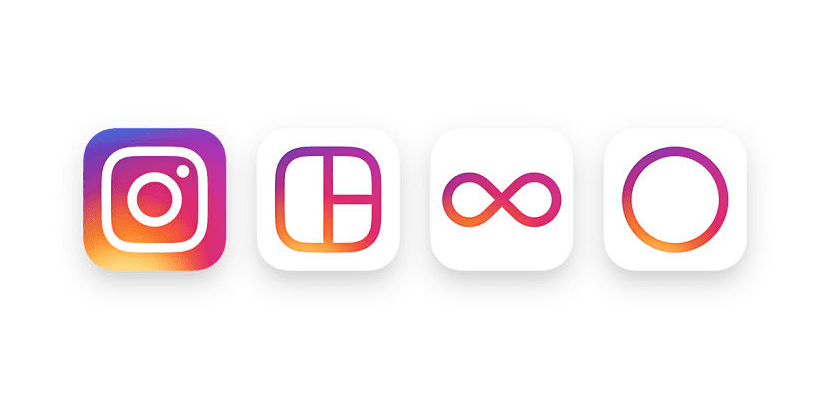
우리의 Instagram Stories는 끝이 없습니다. 이것은 우리가 가진 시간과 욕구에 따라 거의 무한한 수의 콘텐츠를 Instagram Stories에 추가 할 수 있음을 의미합니다. 작업은 정확히 동일합니다. History에 사진을 업로드하려면 이전 튜토리얼의 단계를 수행하거나 순간을 직접 캡처하면됩니다. Instagram Story에 사진을 업로드하면 메인 메뉴로 돌아갑니다.즉, Instagram 타임 라인입니다.

지금 다시 왼쪽으로 슬라이드하면 Instagram Story에 사진을 추가 할 수 있습니다. 또는 원하는 순간을 직접 캡처하거나, 캡처 버튼을 오랫동안 누르고 있으면 비디오로, 미묘한 터치를 제공하면 사진을 찍습니다.
Instagram Stories에 동영상 업로드

우리는 인스 타 그램 스토리에 비디오를 업로드하는 두 가지 메커니즘이 있다는 기초에서 시작합니다.이를 위해 먼저 기본 방법 인 캡처 방법을 사용할 수 있습니다. 다음 단계에 따라 비디오를 업로드 할 것입니다.
- Instagram 타임 라인에서 왼쪽에서 오른쪽으로 스 와이프하거나«기록 추가»를 클릭합니다.
- 녹화하고 싶은 것에 집중합니다
- "캡처"버튼을 누른 채로두면 비디오가 녹화됩니다.
동영상이 녹화되거나 잘라지면 시간 제한이 있기 때문에 원하는대로 편집하고 Instagram Story에 직접 업로드 할 수 있습니다. 두 번째 방법은 사진 업로드에 사용하는 방법과 동일합니다. 릴에있는 것 :
- Instagram 타임 라인에서 왼쪽에서 오른쪽으로 스 와이프하거나«기록 추가»를 클릭합니다.
- 릴을 제거하기 위해 손가락을 아래에서 위로 밀어
- 지난 24 시간 동안 녹화 된 동영상을 선택할 수 있습니다.
- 동영상은 Instagram Stories에서 허용하는 최대 길이로 단축됩니다.
이는 Instagram Stories에 사진과 동영상을 업로드하는 가장 쉬운 방법입니다. 언제나 그렇듯이, Actualidad iPhone 소셜 네트워크의 세부 사항을 놓치지 않도록 최고의 튜토리얼을 제공합니다.
인스 타 그램 스토리, 누가 볼까요?
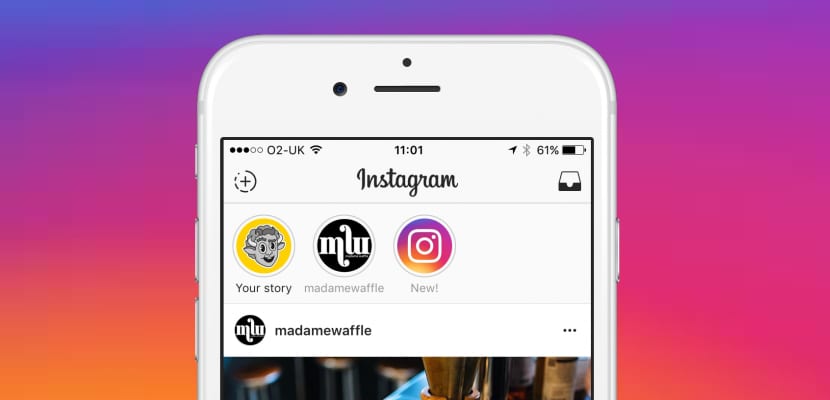
이것은 매우 간단합니다기본적으로 구성, 개인 정보 보호 정책에 따라 다릅니다. 그리고 모든 사람이 볼 수 있도록 Instagram을 열면 모든 유형의 사용자가 Instagram 스토리에 액세스하는 것을 막을 방법이 없습니다. 따라서 우리의 이야기는 항상 완전히 공개 될 것입니다.이 경우 실제로 어디에서나 우리 출판물을 볼 수 있다는 점을 고려하는 것이 좋습니다. 그들은 때때로 나타납니다 이야기는 위치별로 피드 우리 주변에. 어떤 종류의 의심이 생기면 언제든지 아래에서 위로 스 와이프하여 마지막으로 어떤 사용자가 Instagram 스토리를보고 있는지 확인할 수 있습니다.
인스 타 그램이있는 경우 "닫은”구성을 통해 우리가 후속 권한을 부여한 사용자, 즉 후속 요청이 수락 된 사용자 만 Instagram 스토리에 액세스 할 수 있습니다. 이 경우 우리를 팔로우하는 사용자를 선택하는 경우 개인 정보는 훨씬 덜 걱정됩니다.
인스 타 그램 스토리 트릭

Instagram Stories에는 많은 사용자 정의 가능성이 있지만 때로는 다소 복잡한 응용 프로그램이 될 수 있으므로 Instagram Stories에서 모든 성능을 얻으려면 가장 비밀스럽고 효과적인 트릭이 무엇인지 작은 모음집을 만들고 싶습니다. 따라서 스토리가 다른 사람과 다르게 보이기를 원한다면 약간의 차별화를 통해 최상의 결과를 얻고 (따라서 가능한 가장 많은 팔로워 수)이 목록을 활용하십시오. Instagram Stories 트릭 오늘 우리가 당신을 데려 오는 가장 중요합니다.
- 재생 중지 : 우리가보고있는 인스 타 그램 스토리의 복제를 중단하려면 손가락으로 화면의 아무 부분이나 누르는 것이 좋습니다. 이때 인스 타 그램 스토리는 "일시 중지"상태가됩니다. 손가락을 떼면 계속 재생됩니다.
- 다음 또는 이전 비디오로 건너 뛰기 : 다음 또는 이전 동영상으로 이동하려면 해당하는 화면의 측면, 동영상을 진행하려면 오른쪽, 이전 동영상으로 돌아가려면 왼쪽을 클릭하면됩니다.
- 방법 갤러리에서 동영상 게시 : 갤러리의 비디오를 게시하려면 이전에 언급 한 트릭을 활용합니다. 스토리 생성기에서 아래에서 위로 슬라이드하기 만하면 지난 24 시간 동안 녹화 한 모든 콘텐츠가 표시되고 선택하고 업로드됩니다.
- Instagram 스토리를 빠르게 녹화하려면 어떻게해야합니까? 음, Instagram 스토리를 기록하는 가장 빠른 방법은 Instagram 타임 라인에서 왼쪽에서 오른쪽으로 스 와이프하는 것입니다. 그러면 스토리 생성자가 빠르게 열립니다.
- 인스 타 그램 스토리를 녹화하는 동안 카메라를 확대하거나 변경할 수 있습니까? 물론이를 위해 우리는 카메라와 동일한 제스처를 만들어야하며 두 손가락을 뻗으면 확대됩니다. 또한 화면을 두 번 빠르게 누르면 셀카를 찍을 수 있습니다.
- 방법 텍스트에서 더 많은 색상을 선택 of Instagram Stories : Instagram Story에서 텍스트를 만들 때 응용 프로그램 자체에서 제공하는 색상 외에도 색상 중 하나를 손가락으로 길게 누르면 색상 팔레트 중에서 선택할 수 있습니다.
- 방법 Instagram 스토리를 일반 게시물로 전환 : 이렇게하려면 최근에 게시 한 Instagram Story로 이동하여 오른쪽 하단 모서리에있는 세 지점을 클릭 한 다음 게시물로 공유.
그리고 이것들은 일곱 인스 타 그램 스토리 트릭 인스 타 그램 스토리를 최대한 활용할 수 있도록 관련성이 더 높으면 이제 가서 공유하세요. 배운 모든 것을 실천할 때입니다.
내가 원하는 것은 컴퓨터에서 이야기를 볼 수있는 방법을 아는 것뿐입니다.
내가 알고 싶은
그리고 당신은 그것을 좋아할 수 있습니까?
인스 타 그램 스토리에서 사진과 동영상을 좋아할 수 있나요?
PC에서 Istagram에 스토리를 업로드 할 수 있는지 알고 싶습니다.
안녕하세요, 제 질문은 간단하지만 다음 내용이 제 관심을 끌었습니다.
스토리를 업로드했는데 스토리 중 하나에서«보통 나를 보는»사용자 중 한 명이 밝은 회색으로 나에게 표시되고 내가 구성하지 않으면 숨김 ... (이는 ??? =를 의미 함)이라고 말합니다. 반대로 나를 보지 않도록 ... 나는 대답을 기다립니다. 아무도 내게 잘 말하는 방법을 몰랐습니다. 감사